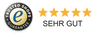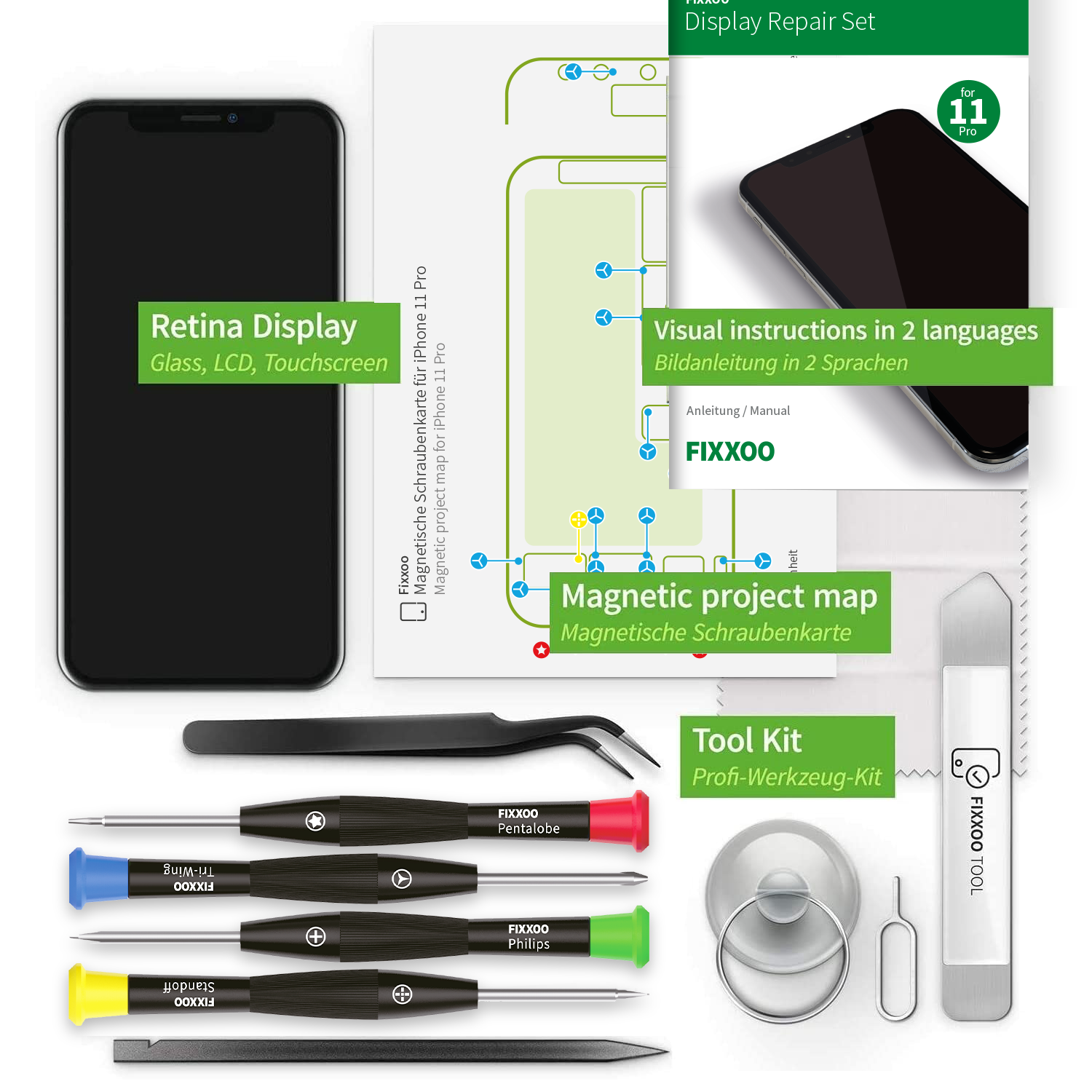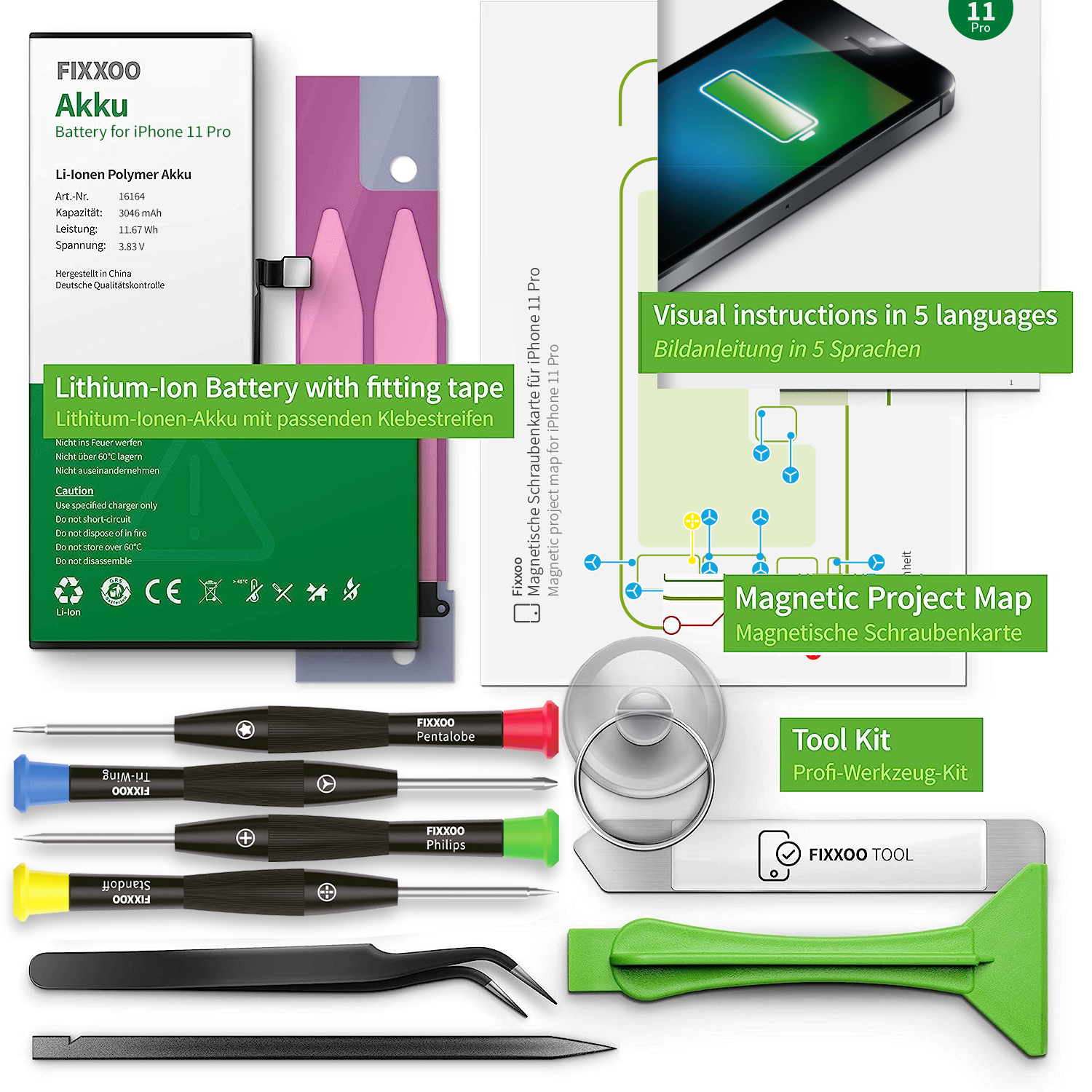Du hast noch keine Ersatzteile für Dein Gerät? Jetzt kaufen!
iPhone 11 Pro Display tauschen
iPhone 11 Pro Display Reparatur-Anleitung
- 1. Das Gehäuse aufschrauben
- 2. Das Display abkleben
- 3. Das Display mit dem Saugheber anheben
- 4. Den Kleber zwischen Display und Rahmen trennen
- 5. Die Oberkante lösen
- 6. Entfernung des Saughebers
- 7. Öffnen des iPhones
- 8. Entfernung der Abdeckung des Akku Steckers
- 9. Entfernung des Akku Steckers
- 10. Logic Board Abdeckung entfernen
- 11. Lösen des Display Steckers
- 12. Lösen des Touchscreen Steckers
- 13. Lösen des Frontsensoren Steckers
- 14. Abheben des Displays
- 15. Entfernen der Fronteinheit
- 16. Umklappen des Lautsprechers
- 17. Lösen des Mikrofons
- 18. Entfernung des Helligkeitssensors
- 19. Entfernen des Sensormoduls
- 20. Wiedereinbau des Fixxoo-Displays
- Pentalobe Schraubendreher
- Kreuzschraubendreher
- Triwing Schraubendreher
- Stand Off Schraubendreher
- Spudger
- Pinzette
- Saugheber
- Hebewerkzeug
- Schraubenkarte
iPhone 11 Pro Display tauschen – So geht`s!
Fast so schnell, wie das iPhone 11 Pro Display kaputtging, ist es mithilfe unserer bebilderten Anleitung auch schon wieder repariert. In 15 einfachen Schritten erklären wir, wie Du vorgehen musst, um den Bildschirm zu tauschen. Noch bevor Du den ersten machst, solltest Du aber ein Backup Deines iPhone anfertigen und es komplett ausschalten.
Bitte beachte: Nach dem Display-Wechsel ist dein iPhone nicht mehr wasserdicht und du verlierst alle Garantieansprüche gegenüber dem Hersteller!
Schritt 1: Das Gehäuse aufschrauben
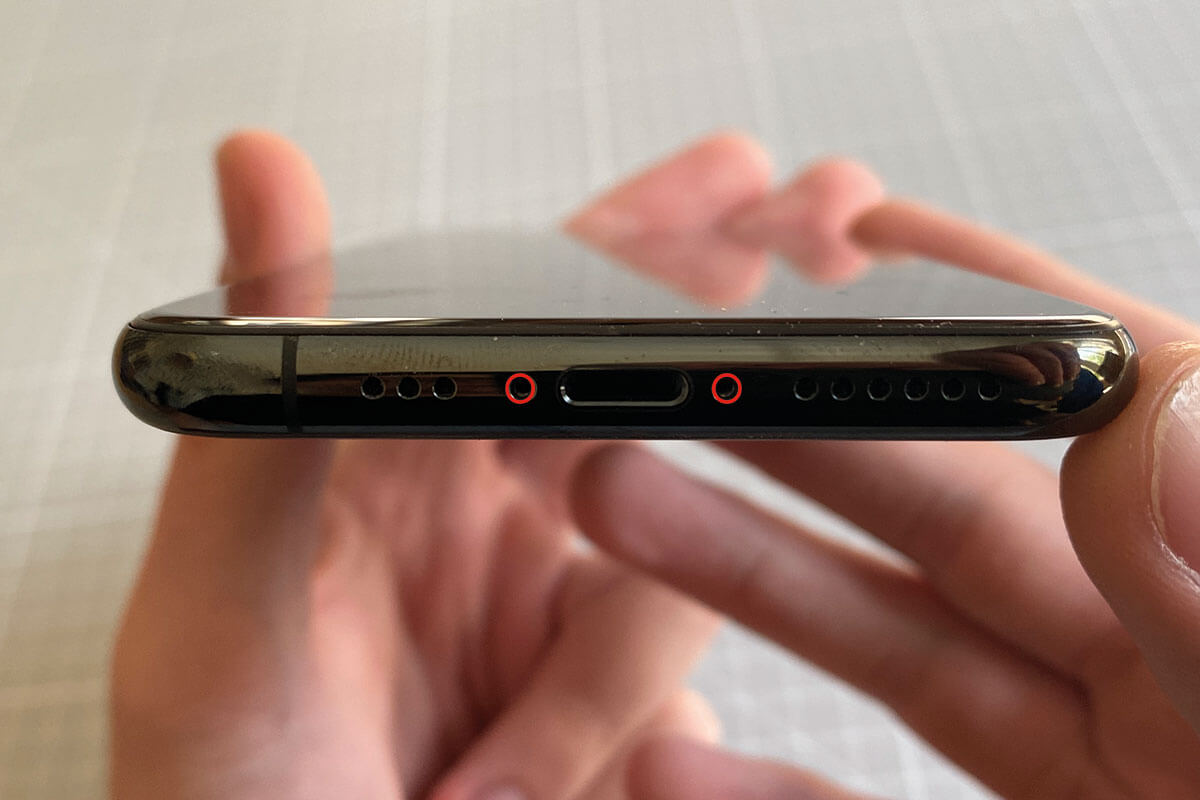
Vor Deiner DIY-Reparatur solltest Du den Akku Deines iPhones auf 20% oder weniger entladen. Ansonsten könnte er bei einer versehentlichen Beschädigung Feuer fangen oder gar explodieren.
Schalte Dein iPhone aus, bevor Du anfängst.
Entferne die beiden 6,9 mm langen Pentalobe-Schrauben an der Unterkante des iPhones.
Tipp: Wenn Du das iPhone geöffnet hast, können die Dichtungen nicht mehr wasserdicht sein. Am besten baust Du direkt neue Dichtungen ein. Möchtest Du das nicht, solltest Du bei Nässe gut auf Dein iPhone aufpassen.
Schritt 2: Das Display abkleben
Eine Brille (am besten eine Schutzbrille) schützt Deine Augen während der Reparatur vor Glassplittern.
Ist Dein Display gesprungen? Dann solltest Du es mit einem Klebeband abkleben. Dadurch vermeidest Du Verletzungen.
Lass die Klebestreifen überlappen, sodass sie sicher die gesamte Oberfläche des Displays bedecken.
Dein Vorteil: Das Display ist beim Ausbau stabiler und lässt sich einfacher abnehmen.
Erhitze die Unterkante Deines iPhones (dort wo sich der Lightning-Anschluß befindet) mit einem Fön. Der dort eingesetzte Kleber wird weich und das Gerät ist leichter zu öffnen.
Schritt 3: Das Display mit dem Saugheber anheben

Tipp: Ist das Display stark gesplittert? Du kannst entweder den Saugheber mit Klebeband ankleben oder aus dem Klebeband (statt des Saughebers) einen Griff formen und diesen auf das Display kleben. Notlösung wäre, den Saugheber mit einem starken Alleskleber auf das zersplitterte Glas zu kleben.
Setze den Saugheber (Teil des Fixxoo-Werkzeugsets) nahe der unteren Kante des iPhones auf.
Zieh das Displayglas mit dem Saugheber hoch, um einen kleinen Spalt zwischen Display und Rahmen zu öffnen. Dort steckst Du das Hebewerkzeug hinein.
Der Kleber ist sehr stark - Du benötigst also einen gewissen Kraftaufwand, um den ersten kleinen Spalt zu öffnen.
Wärme hilft! Benutze den Fön, um den Kleber an der Unterkante aufzuweichen. Bewege dabei den Saugheber regelmäßig nach oben und unten.
Wenn der Spalt zu schwer zu öffnen ist, musst Du mehr Wärme anwenden. Bewege das Display vorsichtig hoch und runter und löse so den Klebstoff, bis der Spalt groß genug ist, um das Werkzeug einzusetzen.
Schritt 4: Den Kleber zwischen Display und Rahmen trennen
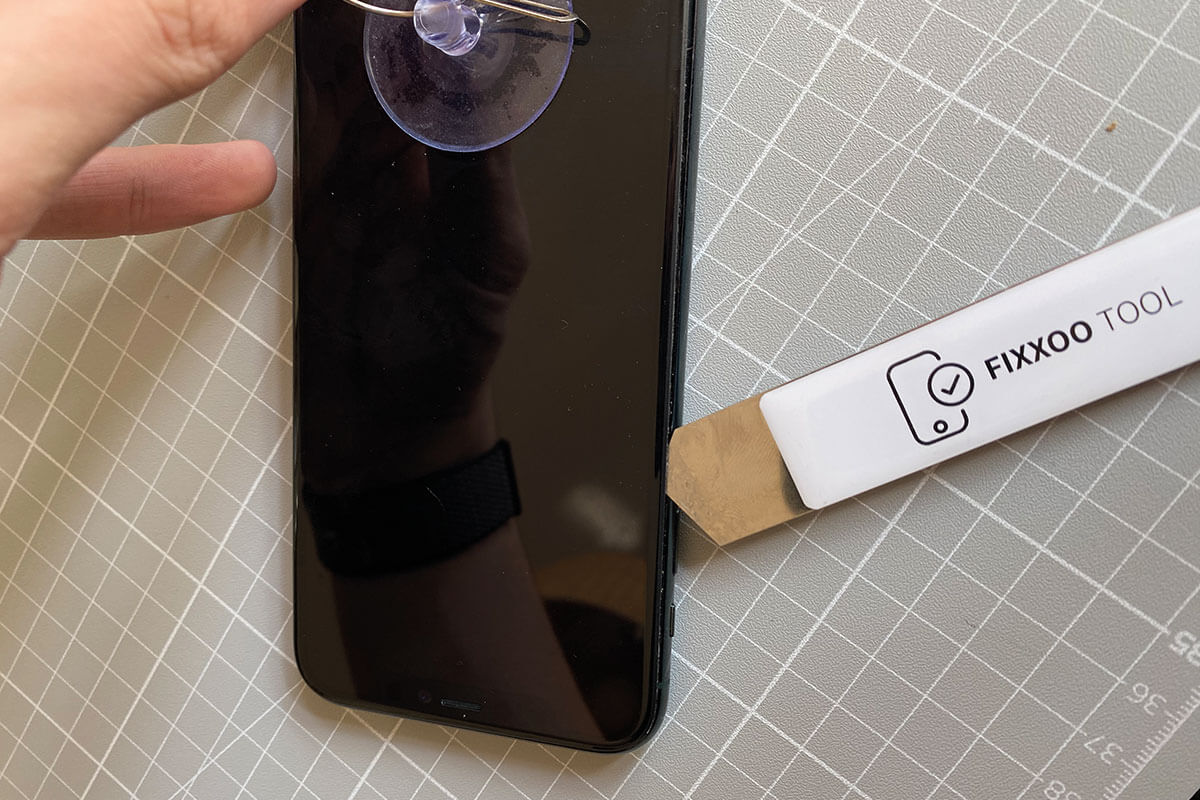

Schiebe das Hebewerkzeug nicht zu tief in das iPhone hinein, da Du sonst unter Umständen Bauteile im Inneren beschädigst.
Schiebe das Hebewerkzeug von der unteren linken Ecke aus in die linke Rahmenseite nach oben (bis auf Höhe des Stummschalters), um den Kleber, der Display und Rahmen verbindet, zu durchtrennen.
Wiederhole den Schritt von der Unterkante aus und gehe an der rechten Rahmenseite entlang.
Schritt 5: Die Oberkante lösen

Nun ist das Display noch an der Oberkante mit dem Rahmen verbunden. Die Befestigung besteht sowohl aus Kleber, als auch Clips.
Schiebe das Hebewerkzeug um die rechte obere Ecke. Bewege das Display leicht in Richtung Unterkante. Wackele dabei leicht mit dem Display.
Durchtrenne den restlichen Kleber am oberen Rahmen, indem Du das Hebewerkzeug nach links schiebst.
Hier mußt Du Geduld besitzen, um die Clips nicht zu beschädigen. Ausserdem solltest Du das Hebewerkzeug nur wenige Millimeter ins Gehäuse einführen, da du sonst die Sensoren am oberen Ende des Displays beschädigen könntest.
Schritt 6: Entfernung des Saughebers
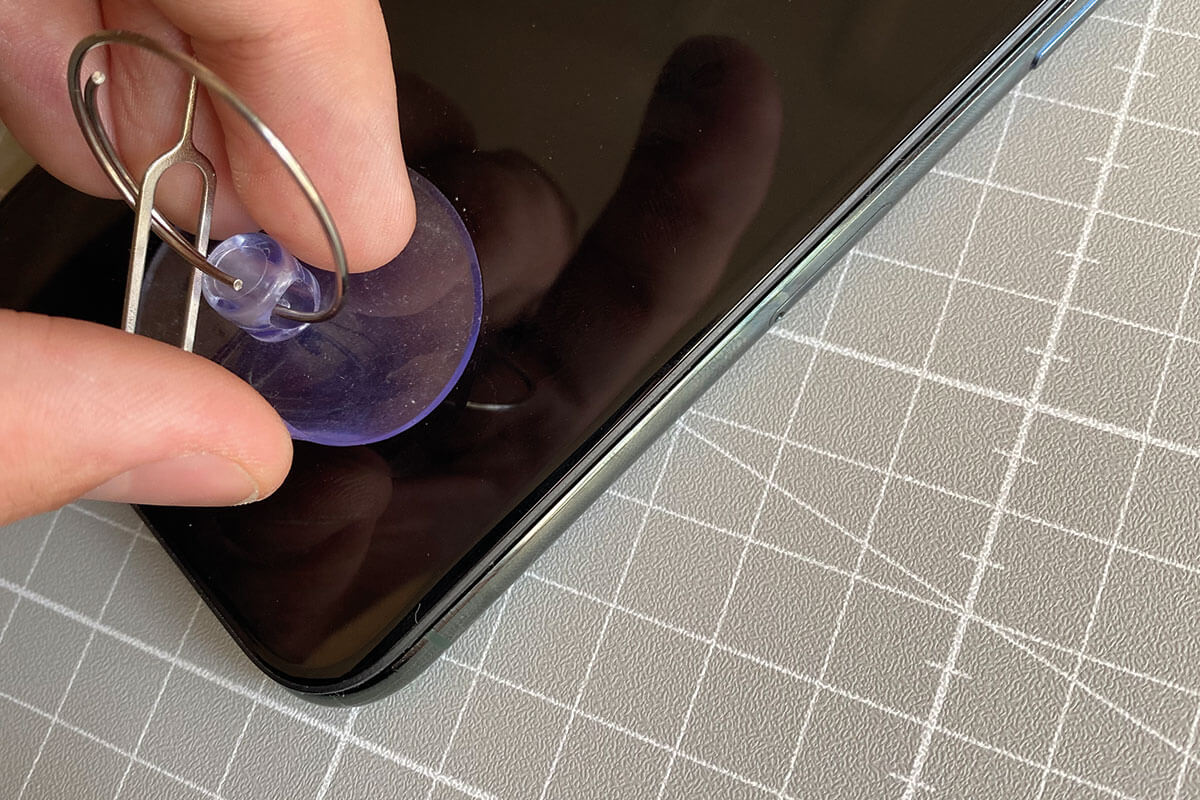
Entferne jetzt den Saugheber, indem Du an der kleinen Noppe ziehst. Nun kannst Du ihn vom Display entfernen.
Schritt 7: Öffnen des iPhones

Das Display ist an der rechten Seite des iPhone mit Flachbandkabeln mit dem Logic Board verbunden. Du kannst es von der linken Kante wie ein Buch öffnen.
Öffne das iPhone vorsichtig, damit die empfindlichen Kabel nicht beschädigt werden.
Tipp: Benutze einen Gegenstand, an den Du das Display anlehnen kannst.
Schritt 8: Entfernung der Abdeckung des Akku Steckers

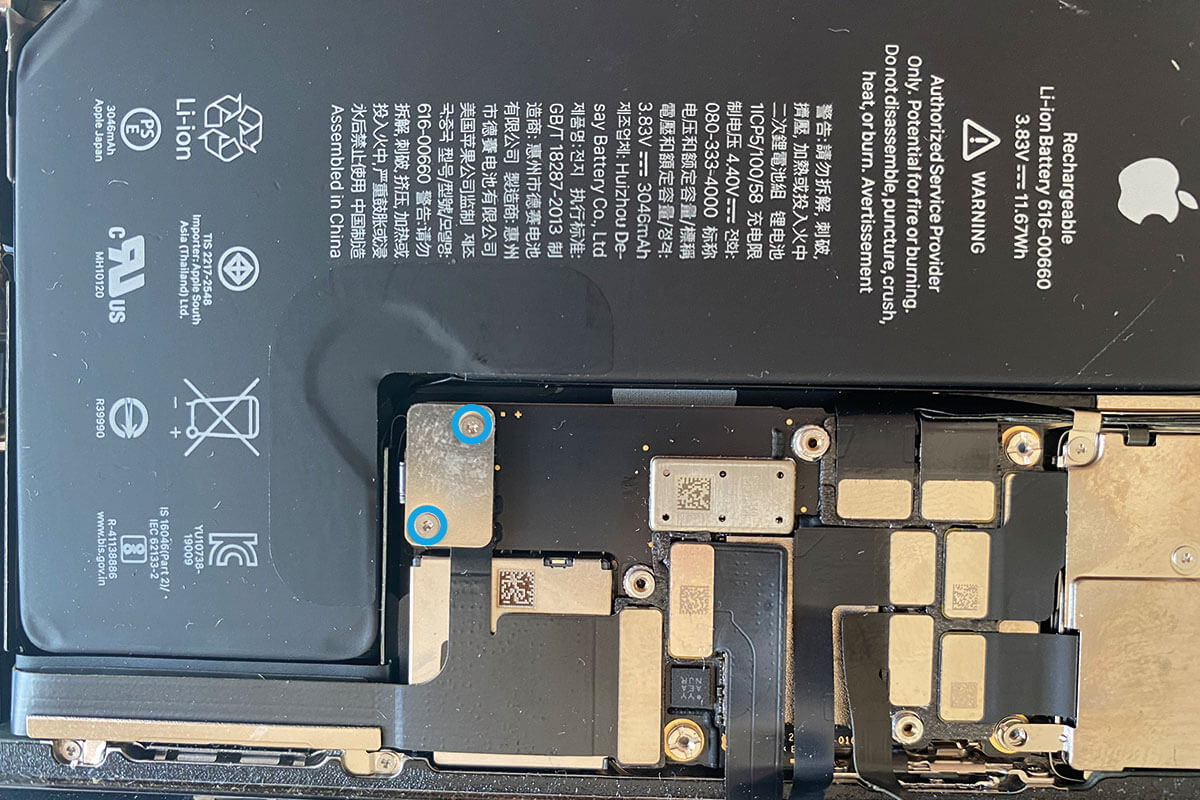
Löse die beiden Triwing Schrauben mit dem Schraubendreher.
Diese befestigen den Stecker des Akkus.
Anschliessend kannst Du die Abdeckung mit der Pinzette entnehmen.
Schritt 9: Entfernung des Akku Steckers

Entferne den Akku Stecker mit der Spitze des Spudgers.
Der Akkustecker hat, ebenso wie andere Stecker im Gerät, eine schwarze Silikondichtung, die zusätzlich vor Wasser und Staub schützt. Achte darauf, diese Dichtung nicht zu beschädigen.
Schritt 10: Logic Board Abdeckung entfernen

Die Abdeckung des Logic Boards ist mit sechs Triwing Schrauben befestigt.
Entferne diese und lege sie auf den korrekten Platz auf der Magnetmatte. Dies hilft Dir, die richtigen Schrauben wieder einzubauen.
Entnehme anschliessend die Abdeckung mit der Pinzette und lege sie beiseite.
Schritt 11: Lösen des Display Steckers

Führe die Spitze Deines Spudgers unter den Stecker des Display Kabels und drücke ihn vorsichtig aus seinem Anschluss.
Schritt 12: Lösen des Touchscreen Steckers

Verfahre gleich mit dem daneben liegenden Touchscreen Stecker. Achte gut auf das Flachbandkabel.
Schritt 13: Lösen des Frontsensoren Steckers

Nun ist noch der Stecker der Frontsensoren dran, den Du in gleicher Weise löst.
Achtung: Das Flachbandkabel darf dabei nicht gespannt werden, um es nicht zu beschädigen.
Schritt 14: Abheben des Displays

Die erste Hälfte ist geschafft und das Display ist vom Gehäuse getrennt
Schritt 15: Entfernen der Fronteinheit

Entferne die drei Triwing Schrauben, die die Fronteinheit am Display befestigen.
Schritt 16: Umklappen des Lautsprechers

Klappe die Lautsprechereinheit, weg von der Oberkante des Displays, um.
Diese ist festgeklebt. Falls sie sich nicht von selbst löst hilft etwas Hitze eines Föns.
Schritt 17: Lösen des Mikrofons
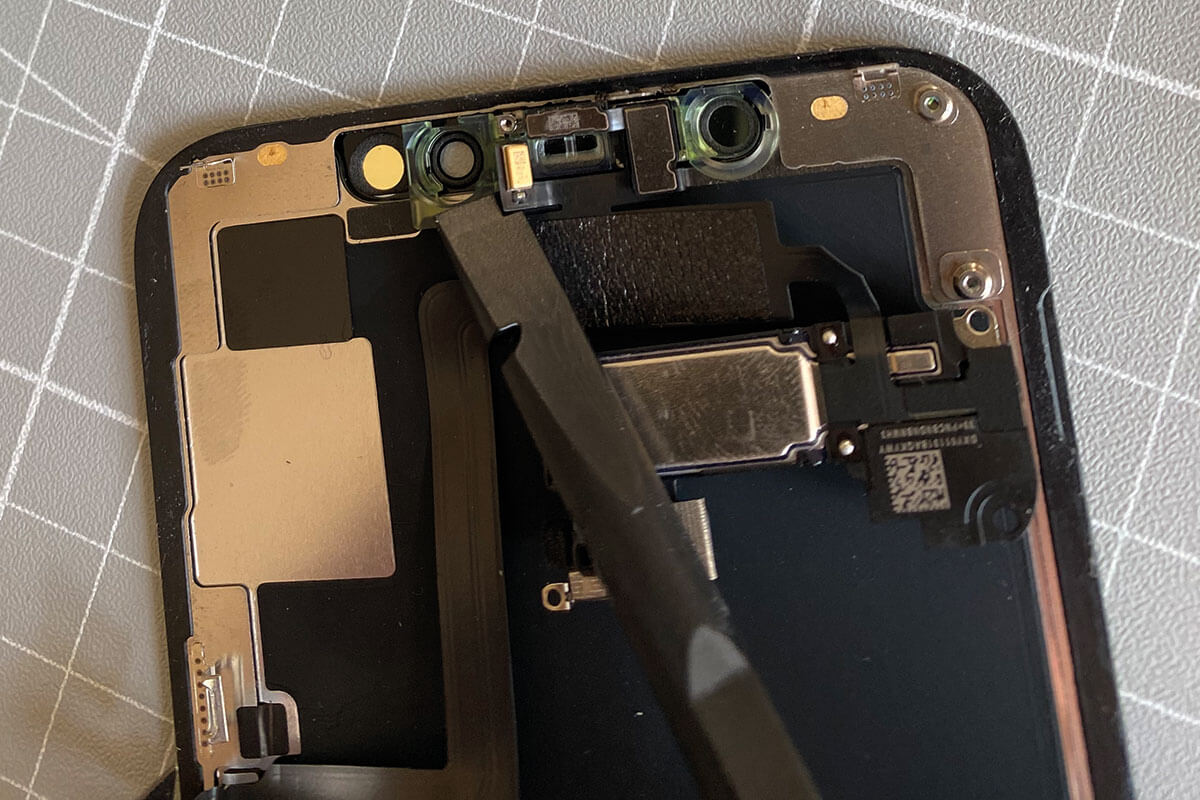
Bevor du fortfährst erwärme die obere Kante des Displays mit einem Fön. Eine Minute sollte genügen.
Führe die Spitze Deines Spudgers unter das Mikrofon und löse es aus der Vertiefung.
Schritt 18: Entfernung des Helligkeitssensors


Fasse den Helligkeitssensor mit der Pinzette und löse ihn mit Wackeln. Falls dies nicht gelingt ist er noch festgeklebt. Erwärme die Stelle nochmals.
Achtung: An dieser Stelle könnte sich der weiße Diffusionsstreifen vorne lösen.
Falls dies der Fall ist musst du ihn separat entfernen und beim Wiedereinbau vor dem Helligkeitssensor positionieren.
Schritt 19: Entfernen des Sensormoduls

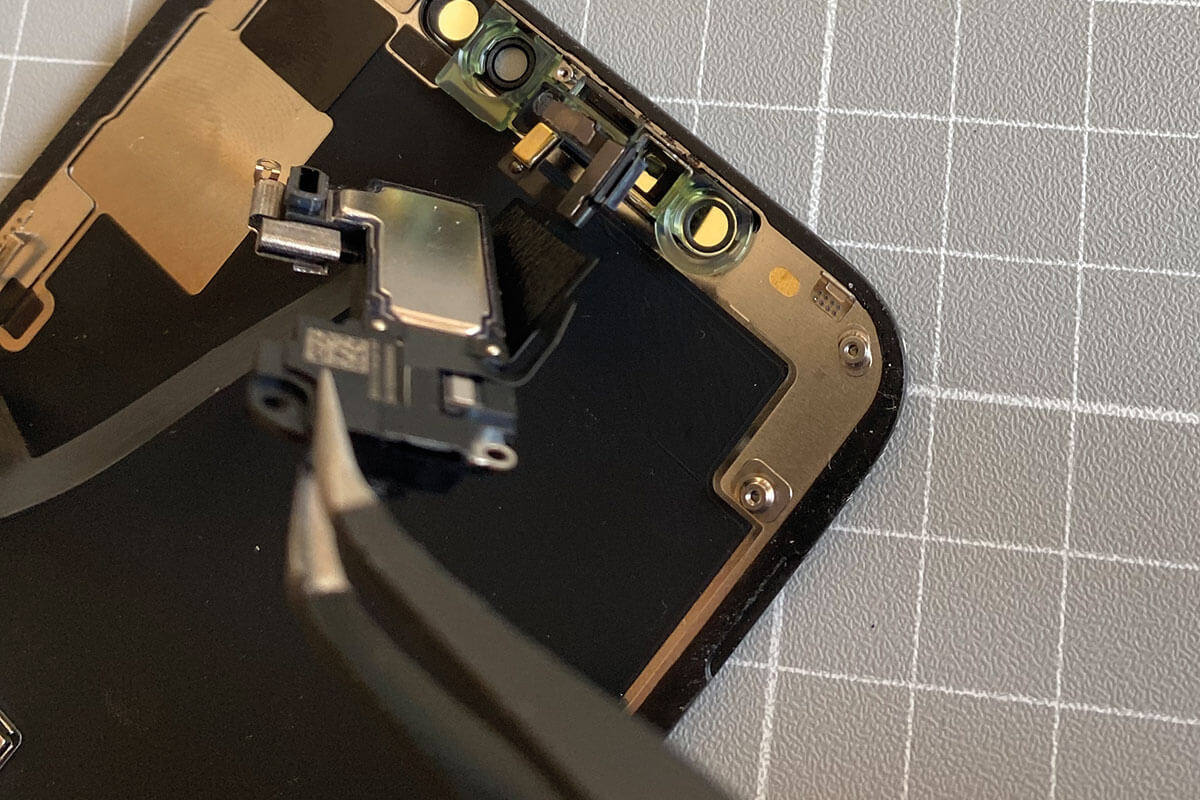

Nun wird das Modul mit den Sensoren entfernt. Schiebe das Hebewerkzeug von links nach rechts unter das Flachbandkabel.
Das Modul löst sich durch leichtes Wackeln und Anheben des Hebewerkzeugs.
Du kannst den Lautsprecher anheben, damit er beim Entfernen des Moduls nicht stört - Du darfst aber nicht am Flachbandkabel ziehen.
Nun kannst Du das Sensor-/Lautsprechermodul mit der Pinzette herausheben.
Damit sind alle Elemente ausgebaut!
Schritt 20: Wiedereinbau des Fixxoo-Displays

Beim Wiedereinbau des Fixxoo-Displays führst Du alle Handlungsschritte der Anleitung von hinten nach vorne durch.
Folgende Punkte solltest Du bitte beachten:
Schritt 20: Das Modul muss so ausgerichtet sein, dass der Näherungssensor nicht durch Kleber verdeckt sind. Dies könnte ihre Funktion beeinträchtigen.
Baue den schwarzen Verteilerstreifen als erstes in das Display ein. Setze dann den Umgebungslichtsensor darauf. Die beiden sind erst fest verbunden, wenn Du die Schrauben wieder angezogen hast.
Schritt 15: Falls Du die Dichtungen des Displays ersetzen willst, dann tu das bevor Du den Stecker der Frontsensoren wieder anbringst.
Schritt 13: Dieser und weitere Stecker sind sogenannte Druckstecker. Diese müssen beim Wiedereinbau sorgfältig ausgerichtet und erst auf einer Seite heruntergedrücktwerden, bis er einrastet. Dann wiederhole dies auf der anderen Seite. Ein Druck in der Mitte könnte die Stifte verbiegen und das Bauteil oder den Stecker beschädigen.
Schritt 9: Führe hier eine Funktionsprüfung durch und schalte das iPhone ein. Prüfe folgende Punkte:
» Bildschirm
» Ton
» Touchfunktion
» Näherungssensoren
Geht alles? Dann kannst Du das Gehäuse schliessen.
Schritt 7: Achte darauf, das Display in die richtige Position zu legen und die Clips an der Oberkante richtig auszurichten. Drücke zunächst die Oberkante sorgfältig hinein. Raste erst dann die anderen Displaykanten ein. Die Clips dürfen nicht verbogen sein.